iPhone SE 2如何设置手写输入?
2022-07-30 642一般情况下,使用iPhone时我们都使用拼音输入法,但爸爸妈妈们可能更习惯使用手写输入。iPhone SE 2如何设置手写输入?该如何帮他们把输入法改成手写输入呢?下面一起来看看iPhone SE 2手写输入法设置图文步骤。
一、首先从iPhone SE 2系统依次进入【设置】---【通用】设置选项,如下图所示;
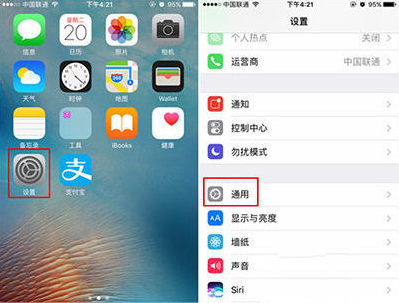
二、然后在通用设置界面中,依次点击进入【键盘】----【键盘】设置页面,如下图所示;
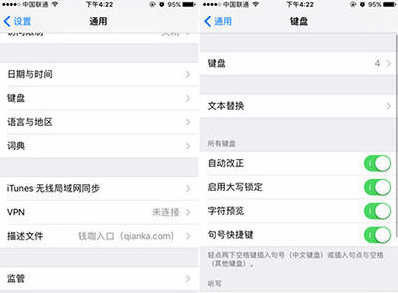
三、接下来进入的键盘页面设置中,依次再次点击【添加新键盘】---选择【简体中文】,如图所示;
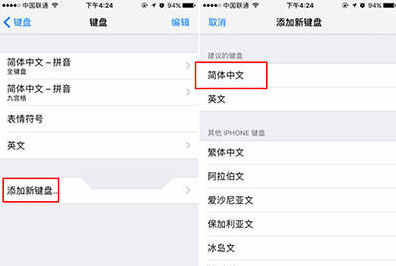
四、再接下来在键盘中文输入法中,这里最重要的操作是勾选上【手写】,然后点击右上角的【完成】即可,如下图所示;
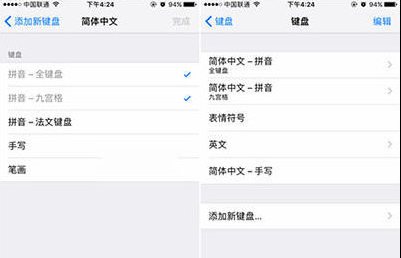
五、设置完成后,我们就可以使用手写输入法了。
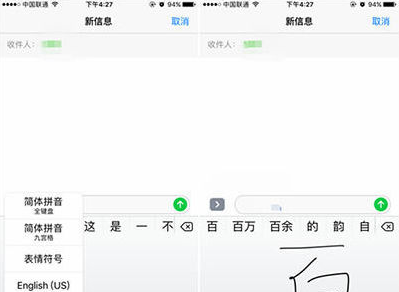
相关资讯
查看更多-

分析师称苹果重启iPhone SE 4?升级6.1英寸屏并搭载自研5G基带芯片
-

iPhone se3值不值得入手 iPhoneSE 2022详细评测
-
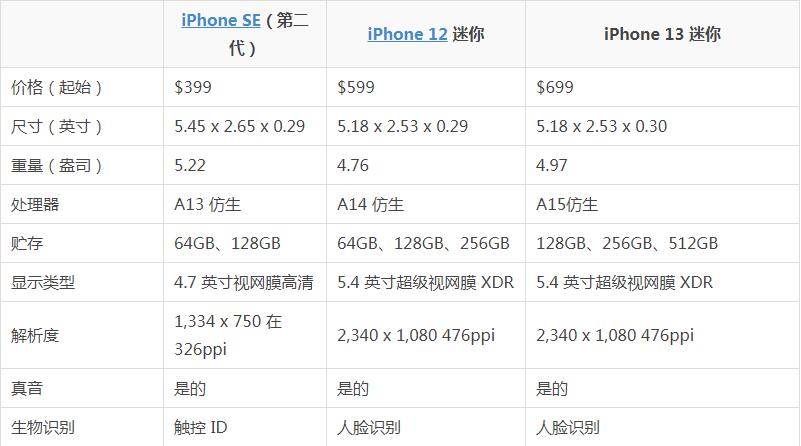
iPhone13 mini 、iPhone12 mini和iPhone SE区别对比评测
-
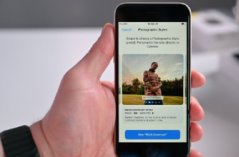
iPhoneSE4可能增加灵动岛功能这次又要大卖特卖?
-

3299元起iPhoneSE的核“芯”竞争力是什么?官方作答
-

苹果为全新 iPhone SE 推送 iOS 13.4.1 升级补丁
-

iPhone SE (PRODUCT)RED 版本是什么意思?
-
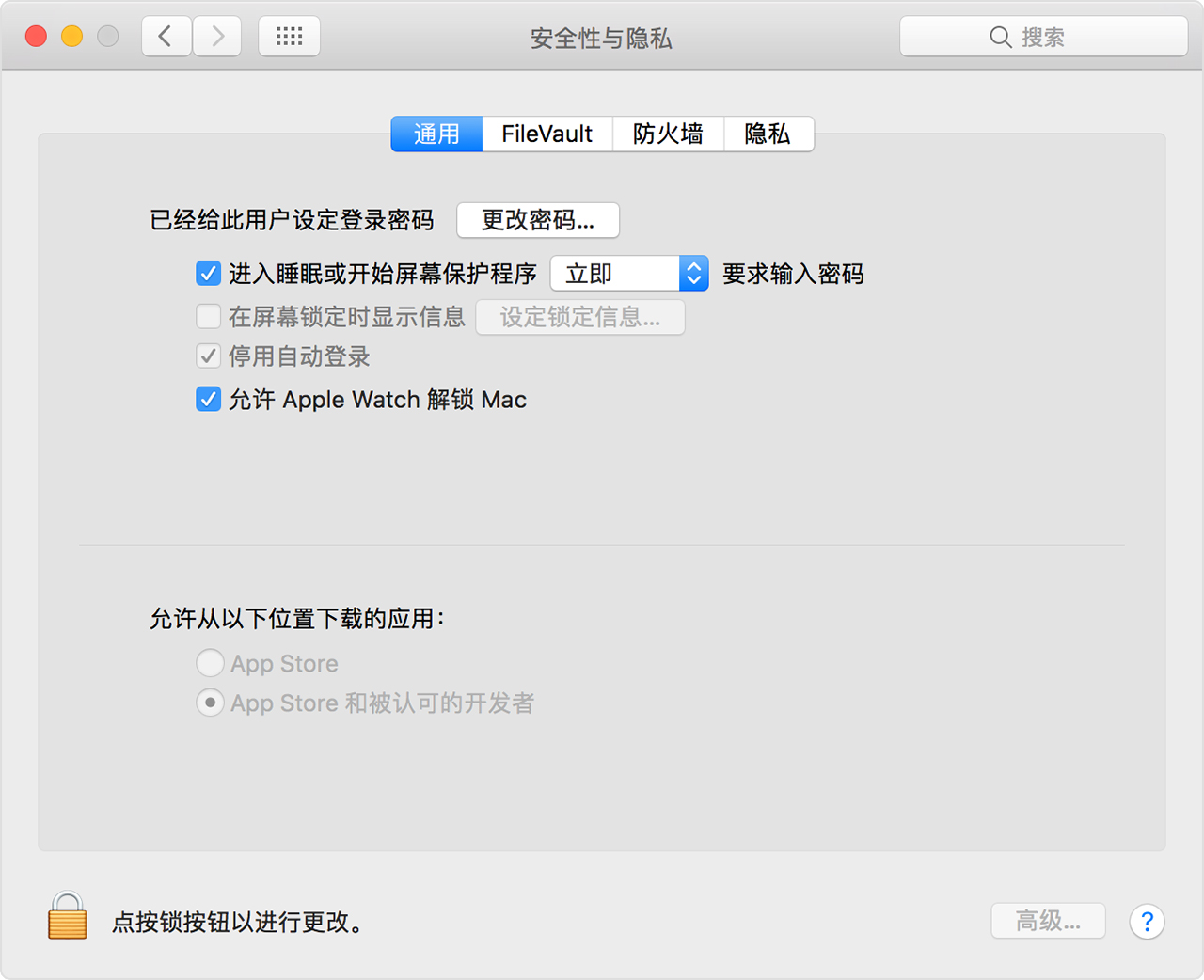
iPhone SE 游戏续航实测:连续重度使用撑不过 5 小时
-

iPhone SE 2全球供需关系趋稳,国内平均 8 天交付
-

苹果拟在印度组装新款 iPhone SE,以避免高昂进口关税
最新资讯
查看更多-

- 完美万词王如何设置循环播放 开启循环播放功能流程一览
- 2023-05-31 1610
-

- 剪映如何使用镜像翻转 镜像翻转功能用法详解
- 2023-05-31 2852
-

- 时间规划局如何删除事件 删除记录事件方法介绍
- 2023-05-31 1802
-

- 腾讯会议在哪里取消会议预订 撤回预定会议流程一览
- 2023-05-31 1869
-

- 腾讯会议怎么开启会议字幕 设置会议字幕功能方法介绍
- 2023-05-31 2083
热门应用
查看更多-

- 快听小说 3.2.4
- 新闻阅读 | 83.4 MB
-

- 360漫画破解版全部免费看 1.0.0
- 漫画 | 222.73 MB
-

- 社团学姐在线观看下拉式漫画免费 1.0.0
- 漫画 | 222.73 MB
-

- 樱花漫画免费漫画在线入口页面 1.0.0
- 漫画 | 222.73 MB
-

- 亲子餐厅免费阅读 1.0.0
- 漫画 | 222.73 MB
-
 下载
下载
湘ICP备19005331号-4copyright?2018-2025
guofenkong.com 版权所有
果粉控是专业苹果设备信息查询平台
提供最新的IOS系统固件下载
相关APP应用及游戏下载,绿色无毒,下载速度快。
联系邮箱:guofenkong@163.com